Por más flexible que parezca ser el Explorador de Windows, hay pequeñas cosas que para hacerlas hay que dar un rodeo enorme, o que directamente no pueden ser hechas. Este pequeño programa puede cambiar eso, con ayuda de algunos menúes, y un par de funciones bien colocadas.
Hay muchas cosas del Explorador de Windows que podrían ser mejoradas. Por ejemplo, hay una gran cantidad de gente que literalmente odia realizar un Alt+Tab para recorrer las ventanas abiertas, y ni hablemos de tener que pulsar tres teclas (Alt+Shift+Tab) para ir en sentido contrario. Algo que también sería interesante es poder enviar los programas a la bandeja en vez de dejarlos en la barra de inicio cuando son minimizados, pero si el programa mismo no entrega esa funcionalidad, será apenas un deseo remoto. Por suerte, esto ya no es tan así, gracias a un pequeño programa llamado XNeat.
Con apenas unos 400kb de instalador y otros pocos más consumiendo de memoria, XNeat agrega una buena dosis de funcionalidad a las diferentes ventanas de Windows. De por sí su instalación es muy sencilla, solicitando al usuario reiniciar el ordenador cuando finaliza, para que el programa pueda activarse. Podrás ver que XNeat está funcionando si aparece un icono parecido a una mancha en la bandeja de sistema. Un clic con el botón secundario sobre ese icono te dará acceso a la opción Settings, en donde puedes modificar el comportamiento de XNeat.
- La pantalla de bienvenida de XNeat
- El menú de configuración
Entre las funciones más importantes que posee, XNeat logra hacer un uso muy eficiente del tercer botón del ratón. Por ejemplo, haz clic con el tercer botón sobre cualquier programa minimizado en la barra de tareas, y se cerrará automáticamente, sin necesidad de traerlo a primer plano y hacer clic en la cruz.
Luego puedes hacer que un programa vaya a la bandeja de sistema, en vez de quedar descansando en la barra de tareas. Un clic con el botón secundario sobre la barra de título revelará la opción Send To Tray, y con ella podrás enviar al programa junto al reloj de sistema y el control de volumen si así lo deseas.
Y una de las funciones favoritas de quien escribe este artículo es, sin lugar a dudas, la de cambiar la prioridad de una aplicación abierta. En casos normales, para cambiar la prioridad de un programa hay que abrir primero el Administrador de Tareas, ir al proceso, y allí cambiar su prioridad. Pero con XNeat basta hacer un clic con el tercer botón del ratón en la barra de título, para que veas la opción Process Priority, y puedas cambiarla a lo que tú desees.
Para finalizar, nos queda mencionar una función más que puede tranquilamente reemplazar al Alt+Tab. XNeat posee un Hot Menu al cual se accede pulsando la tecla de Windows mas la barra espaciadora. Allí podrás recorrer las ventanas abiertas usando las flechas de dirección, y sólo deberás confirmar con Intro para traer la ventana al frente. Al mismo tiempo tendrás acceso a las funciones para ocultar, enviar a la bandeja de sistema, o colocar por encima de cualquier otra, a todas las ventanas que tengas abiertas.
XNeat posee otras funciones que irás descubriendo con su uso, pero aquí te nombramos algunas de las más útiles. Como tantos otros programas, XNeat es un trabajo en progreso, y nuevas funciones serán agregadas en futuras versiones. Lo que tal vez nos gustaría ver es una opción para controlar la afinidad de un programa, y asignarle un determinado núcleo de un procesador dual core o superior.
Si te ha despertado interés, puedes descargarlo pinchando aquí. ¡Buena suerte!









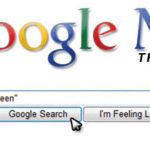
Me parece muy útil y le voy a dar una oportunidad, porque como bien decís, parece mentira que a estas alturas el explorador de windows carezca de funciones tan básicas como las que entrega este programa.
Por cierto, yo uso como alternativa al ALT+TAb un programa llamado Hash TAb que incluso te muestra una miniatura de las programas, es realmente útil.